Τις περισσότερες φορές, εάν κάτι προσπαθεί να είναι καλό σε δύο πράγματα, καταλήγει να μην είναι τόσο καλό σε καθένα από αυτά.
Η επιφάνεια της Microsoft μπορεί να χρησιμοποιηθεί σαν φορητό υπολογιστή ή σαν tablet με οθόνη αφής. Μπορείτε επίσης να κάνετε εναλλαγή μεταξύ της επιφάνειας αφής Metro και της συμβατικής επιφάνειας εργασίας των Windows, η οποία σχεδιάστηκε με γνώμονα το πληκτρολόγιο υλικού.
Ένα από τα μειονεκτήματα της επιφάνειας ως δισκίο είναι η καμπύλη μάθησης του Metro. Η τσούξιμο, η ταλάντευση και η λήψη είναι όλα μέρος των εφαρμογών, των αρχείων και των ρυθμίσεων που ανοίγουν στο Metro. Δυστυχώς, δεν είναι πάντα σαφές πού κρύβονται οι ρυθμίσεις μιας εφαρμογής ή ποιες χειρονομίες υποστηρίζει.
Το πληκτρολόγιο επιφάνειας αφής της επιφάνειας είναι περιορισμένο για χέρια μεσαίου μεγέθους. Ακόμα, ένα πληκτρολόγιο υλικού είναι μια απαίτηση για τη χρήση της τυπικής επιφάνειας εργασίας των Windows αντί του Metro, ακόμη και με όλα τα λάθη. Υπάρχει ένα κλειδί ειδικότερα ότι θα χάσω χωρίς: όταν χρειάζεται να κάνετε πολλή δουλειά σε σύντομο χρονικό διάστημα, τίποτα δεν χτυπά το κλειδί των Windows.
Εδώ είναι πέντε τρόποι για να καταστεί η επιφάνεια πιο εύκολη στη χρήση τόσο ως δισκίο Touch Metro όσο και ως συμβατικό υπολογιστή με Windows.
Βελτιώστε την προβολή της επιφάνειας εργασίας
Η επιφάνεια αφής της επιφάνειας είναι τόσο γεμάτη όσο το πληκτρολόγιο της συσκευής. Πολλά στοιχεία είναι δύσκολο να το δουν, και μερικά συνδεδεμένα κείμενα, κουμπιά και εικονίδια είναι τόσο μικρά που είναι αδύνατο να επιλεγούν αγγίζοντας.
Μπορείτε να κάνετε μεγέθυνση ή σμίκρυνση της οθόνης αφής της επιφανείας, πιέζοντας ή εξαπλώνοντας δύο ή περισσότερα δάχτυλα στην οθόνη. Ανάλογα με την εφαρμογή, μπορείτε να κάνετε το ίδιο από το πληκτρολόγιο πιέζοντας Ctrl + (υπογραφή συν) και Ctrl-- (μείον σημάδι).
Για να μεγεθύνετε την προεπιλεγμένη προβολή επιφάνειας εργασίας, πατήστε παρατεταμένα μια κενή περιοχή της επιφάνειας εργασίας και επιλέξτε Εξατομίκευση στο μενού περιβάλλοντος. Αγγίξτε το σύνδεσμο Προβολή στην κάτω αριστερή γωνία του παραθύρου Εξατομίκευση. Στο παράθυρο οθόνης, επιλέξτε Μεσαίο - 125 τοις εκατό και πατήστε Εφαρμογή.
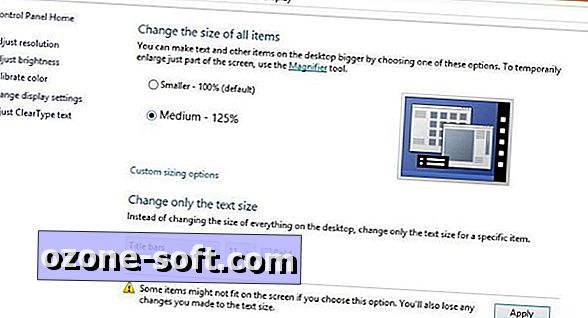
Για να επιλέξετε άλλο μέγεθος, πατήστε "Προσαρμοσμένες επιλογές μεγέθους", επιλέξτε ένα ποσοστό είτε στο αναπτυσσόμενο μενού είτε στο ρυθμιστικό ρυθμιστικού και πατήστε OK.
Λίστα συντομεύσεων πληκτρολογίου επιφάνειας στο φόντο της επιφάνειας εργασίας
Τον περασμένο Νοέμβριο περιέγραψα τον τρόπο χρήσης της επιφάνειας αφής και των συντομεύσεων πληκτρολογίου για πρόσβαση στις ρυθμίσεις και τις εφαρμογές. Υπάρχουν πάρα πολλές συντομεύσεις με τα πλήκτρα των Windows για να θυμάμαι, γι 'αυτό έβαλα τις συντομεύσεις που χρησιμοποιώ πιο συχνά στην ταπετσαρία της επιφάνειας εργασίας.
Αρχικά, δημιουργήστε ένα έγγραφο κειμένου που εμφανίζει τις συντομεύσεις. Εδώ είναι ο κατάλογος που έφτασα μετά την μετατροπή του σε αρχείο JPEG:
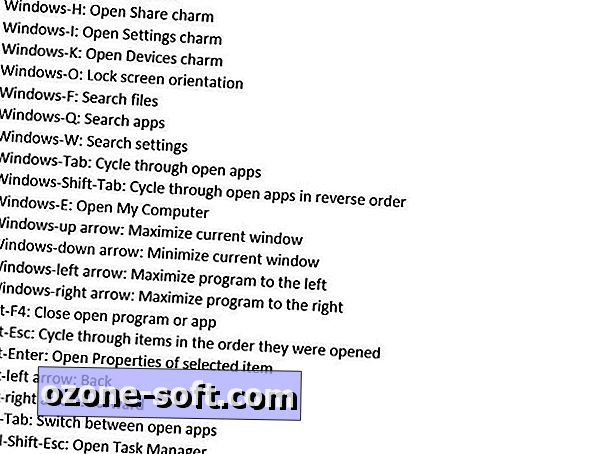
Καταγράψτε τις συντομεύσεις στον επεξεργαστή κειμένου ως εικόνα πιέζοντας ταυτόχρονα το κουμπί αύξησης της έντασης στην αριστερή πλευρά της επιφάνειας και το κουμπί Windows στο κάτω μέρος της οθόνης αφής. Στη συνέχεια, ανοίξτε την εφαρμογή Paint πατώντας το πλήκτρο Windows, πληκτρολογώντας το χρώμα και πατώντας το πλήκτρο enter. Πατήστε Ctrl-V για να επικολλήσετε την εικόνα της οθόνης στο παράθυρο Paint.
Για να αφαιρέσετε όλα εκτός από το κείμενο συντόμευσης, επιλέξτε μόνο το κείμενο, πατήστε Ctrl-C για να αντιγράψετε την επιλογή, πατήστε Ctrl-N για να ανοίξετε ένα νέο αρχείο (μην αποθηκεύσετε το πρωτότυπο), πατήστε Ctrl-V για να επικολλήσετε την επιλογή, Ctrl-S για να αποθηκεύσετε το αρχείο, ονομάστε το αρχείο που βρίσκεται "Συντομεύσεις πληκτρολογίου επιφάνειας" και πατήστε Enter.
Σχετικές ιστορίες
- Αποκτήστε ένα Microsoft Surface RT 32GB για $ 424
- Η Microsoft Surface Pro πρωτοπαρουσιάζει εν μέσω προσφοράς ετικετών
- Οι πωλήσεις Surface της Microsoft είναι πολύ χαμηλότερες από τις αποστολές, λέει η iSuppli
Τώρα πατήστε τα Windows-D για να επιστρέψετε στην επιφάνεια εργασίας, πατήστε παρατεταμένα στην επιφάνεια εργασίας για να ανοίξετε το μενού περιβάλλοντος, επιλέξτε Εξατομίκευση, επιλέξτε Επιφάνεια εργασίας στο κάτω μέρος της οθόνης, πατήστε Αναζήτηση, μεταβείτε στο φάκελο που κρατά την εικόνα συντόμευσης και πιέστε ΕΝΤΑΞΕΙ.
Αφού εμφανιστούν τα περιεχόμενα του φακέλου στο παράθυρο, επιλέξτε την εικόνα των συντομεύσεων, επιλέξτε Κέντρο στο "Θέση εικόνας", επιλέξτε "Αλλαγή χρώματος φόντου", επιλέξτε ένα λευκό φόντο (εάν το επιθυμείτε), πατήστε OK και τέλος το κουμπί Αποθήκευση αλλαγών. Η λίστα με τις συντομεύσεις πληκτρολογίου θα εμφανιστεί ως ταπετσαρία της επιφάνειας εργασίας σας. Για να δείτε τη λίστα, απλώς πατήστε τα Windows-D για να ανοίξετε την επιφάνεια εργασίας.
Μεταβείτε στο εναλλακτικό πληκτρολόγιο οθόνης
Όταν χρησιμοποιείτε την επιφάνεια σε λειτουργία tablet μέσω της οθόνης αφής, είναι πιθανό να έχετε τακτικά πρόσβαση στο πληκτρολόγιο οθόνης για να συνδεθείτε στις υπηρεσίες και να εισάγετε άλλες πληροφορίες. Το εικονικό πληκτρολόγιο που εμφανίζεται από προεπιλογή στην οθόνη Surface έχει λιγότερες δυνατότητες από το εναλλακτικό πληκτρολόγιο της συσκευής.
Για να ενεργοποιήσετε το εναλλακτικό πληκτρολόγιο οθόνης στο Metro, σύρετε το δεξί άκρο της οθόνης προς τα μέσα, επιλέξτε Ρυθμίσεις, έπειτα Αλλαγή ρυθμίσεων υπολογιστή και, τέλος, Ευκολία πρόσβασης. Στο αναπτυσσόμενο μενού στην ενότητα "Πιέζοντας τα Windows + Αύξηση έντασης ήχου θα ενεργοποιηθεί", επιλέξτε Πληκτρολόγιο οθόνης.
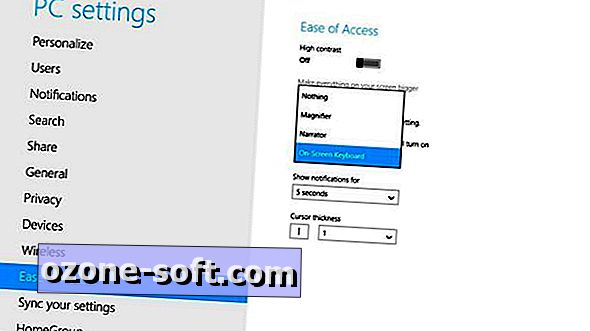
Τώρα όταν πατάτε ταυτόχρονα το κουμπί αύξησης της έντασης στην αριστερή πλευρά της οθόνης (σε λειτουργία οριζόντιου προσανατολισμού) και το κουμπί Windows στο κάτω μέρος της οθόνης, εμφανίζεται ένα πληκτρολόγιο που μπορείτε να αλλάξετε το μέγεθος και να επανατοποθετήσετε. μπορείτε να μετακινήσετε το προεπιλεγμένο πληκτρολόγιο οθόνης, αλλά δεν μπορείτε να αλλάξετε το μέγεθός του.
Πατήστε το πλήκτρο Fn του εικονικού πληκτρολογίου στην κάτω αριστερή γωνία για να μετατρέψετε την πρώτη σειρά αριθμών σε αριθμημένα πλήκτρα λειτουργιών. Για παράδειγμα, για να περιηγηθείτε σε λειτουργία πλήρους οθόνης, πατήστε το πλήκτρο Windows και την ένταση του ήχου για να ξεκινήσετε το πληκτρολόγιο οθόνης, στη συνέχεια το πλήκτρο Fn και στη συνέχεια το πλήκτρο F11.
Ένα άλλο ωραίο χαρακτηριστικό του εναλλακτικού πληκτρολογίου που λείπει στο τυπικό πληκτρολόγιο είναι το κείμενο πρόβλεψης που εμφανίζεται πάνω από τα πλήκτρα καθώς πληκτρολογείτε.
Ενημερώστε την έκδοση προεπισκόπησης του Office Home & Student 2013 RT
Θα ήταν δύσκολο να δικαιολογηθεί η τιμολόγηση $ 500 της επιφάνειας (επιπλέον $ 100 για το πληκτρολόγιο Touch Cover) εάν δεν συμπεριλάμβανε το Microsoft Office Home & Student 2013 RT, αν και μπορεί να είναι. Για να αναβαθμίσετε την έκδοση προεπισκόπησης, πατήστε το πλήκτρο Windows, πληκτρολογήστε "πίνακα ελέγχου" (χωρίς τα εισαγωγικά), πατήστε Enter και επιλέξτε Windows Update.
Πατήστε "Προβολή ιστορικού ενημερώσεων" στην αριστερή πλευρά του παραθύρου του Windows Update και σαρώστε τη λίστα ενημερωμένων εκδόσεων για την Ενημέρωση για το Microsoft Office Home & Student 2013 RT Preview (KB2748583). Ο ιστότοπος υποστήριξης της Microsoft παρέχει περισσότερες πληροφορίες σχετικά με την ενημέρωση σε αυτό που η εταιρεία αποκαλεί την "τελική έκδοση" των Word 2013 RT, Excel 2013 RT, PowerPoint 2013 RT και OneNote 2013 RT.

Αυξήστε την ένταση του ηχείου
Οι περισσότεροι χρησιμοποιούν ακουστικά κατά την αναπαραγωγή πολυμέσων σε μια επιφάνεια, κάτι που μάλλον είναι καλό αν λάβουμε υπόψη την ποιότητα των ενσωματωμένων ηχείων της συσκευής. Εάν διαπιστώσετε ότι η προεπιλεγμένη ένταση του ηχείου είναι πολύ χαμηλή, μπορείτε να την αλλάξετε μέσω της μικροεφαρμογής Ήχος του πίνακα ελέγχου. Ανοίξτε τον Πίνακα Ελέγχου όπως περιγράφεται παραπάνω, πατήστε Ήχος, επιλέξτε Ηχεία, πατήστε Ιδιότητες, επιλέξτε τις καρτέλες Βελτιώσεις και ελέγξτε την Εξισορρόπηση έντασης ήχου.
Οι άλλες επιλογές βελτίωσης είναι η ενίσχυση μπάσων, το Virtual Surround (το οποίο προορίζεται για συνδέσεις με δέκτες με αποκωδικοποιητή Matrix) και τη διόρθωση της αίθουσας. Η τελευταία επιλογή χρησιμοποιεί έναν οδηγό βαθμονόμησης δωματίων και ισχυρίζεται ότι αντισταθμίζει τα "χαρακτηριστικά δωματίων και ηχείων". Αφού κάνετε τις επιλογές σας, πατήστε το OK δύο φορές.













Αφήστε Το Σχόλιό Σας